
Router Wi-Fi D-Link DIR-620
V tejto príručke budeme hovoriť o tom, ako konfigurovať bezdrôtový smerovač D-Link DIR-620 pracovať s niektorými z najpopulárnejších poskytovateľov v Rusku. Sprievodca je určený pre bežných používateľov, ktorí potrebujú doma nastaviť bezdrôtovú sieť, aby fungovali. Takže v tomto článku nebudeme hovoriť o alternatívnych verziách softvéru firmvéru DIR-620, celý proces konfigurácie sa bude vykonávať ako súčasť oficiálneho firmvéru spoločnosti D-Link.
Pozri tiež: firmvér D-Link DIR-620
Nasledujúce problémy s konfiguráciou budú zvážené v poradí:
- Aktualizácia firmvéru z oficiálnej stránky spoločnosti D-Link (lepšie na to, nie je ťažké vôbec)
- Konfigurácia pripojení L2TP a PPPoE (pomocou príkladov Beeline a Rostelecom, PPPoE je vhodný aj pre poskytovateľov TTK a Dom.ru)
- Nastavte bezdrôtovú sieť a nastavte heslo pre Wi-Fi.
Stiahnutie firmvéru a pripojenie smerovača
Pred nastavením by ste si mali prevziať najnovšiu verziu firmvéru pre vašu verziu smerovača DIR-620. V súčasnosti existujú tri rôzne revízie tohto smerovača na trhu: A, C a D. Ak chcete zistiť revíziu smerovača Wi-Fi, pozrite sa na nálepku umiestnenú na jeho spodnej strane. Napríklad reťazec H / W Ver. A1 znamená, že máte aktualizáciu D-Link DIR-620 A.
Ak chcete prevziať najnovší firmvér, prejdite na oficiálnu webovú stránku spoločnosti D-Link ftp.dlink.ru, Zobrazí sa štruktúra priečinkov. Mali by ste sledovať cestu /hostinec /Router /DIR-620 /firmwarevyberte priečinok zodpovedajúci revízii vášho smerovača a prevezmite súbor s príponou .bin umiestnenou v tomto priečinku. Toto je posledný súbor firmvéru.
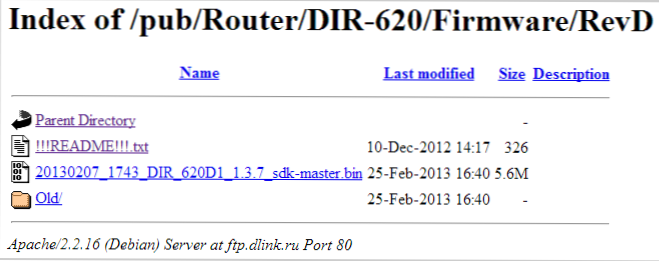
DIR-620 firmware na oficiálnej webovej stránke
Poznámka: ak máte smerovač D-odkaz REV-620 revízia A s firmvérom verzia 1.2.1, je potrebné stiahnuť aj firmvér 1.2.16 zo zložky Starý (súbor only_for_FW_1.2.1_DIR_620-1.2.16-20110127.fwz) a prvú aktualizáciu z 1.2.1 na 1.2.16 a až potom na najnovší firmvér.

Zadná strana smerovača DIR-620
Pripojenie smerovača DIR-620 nie je obzvlášť náročné: jednoducho pripojte kábel vášho poskytovateľa (Beeline, Rostelecom, TTK - konfiguračný proces sa bude považovať len za nich) do internetového portu a pripojte jeden z portov LAN (lepšie - LAN1) ku konektoru sieťovej karty výpočtovej. Pripojte napájanie.
Ďalšou položkou, ktorú je potrebné vykonať, je skontrolovať nastavenia pripojenia LAN v počítači:
- V systéme Windows 8 a Windows 7 prejdite do ponuky "Ovládací panel" - "Centrum sietí a zdieľania" vpravo v ponuke vyberte položku "Zmena nastavenia adaptéra" v zozname pripojení, kliknite pravým tlačidlom myši na položku "Pripojenie k miestnej sieti" a kliknite na položku "Vlastnosti "a prejdite na tretí odsek.
- V systéme Windows XP prejdite na položku "Ovládací panel" - "Sieťové pripojenia", kliknite pravým tlačidlom myši na "Pripojenie k miestnej sieti" a kliknite na "Vlastnosti".
- V otvorených vlastnostiach pripojenia uvidíte zoznam použitých komponentov. V ňom vyberte "Internet Protocol version 4 TCP / IPv4" a kliknite na tlačidlo "Properties".
- Vlastnosti protokolu by mali byť nastavené: "Získať adresu IP automaticky" a "Získať adresu servera DNS automaticky." Ak tomu tak nie je, upravte a uložte nastavenia.
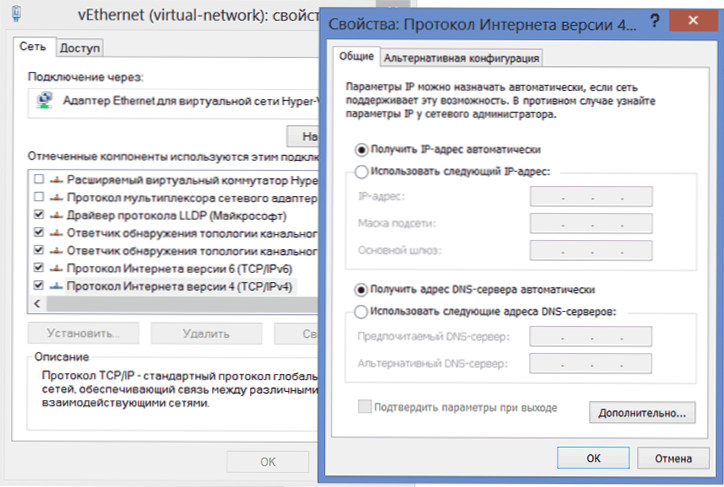
Konfigurácia siete LAN pre smerovač D-Link DIR-620
Poznámka k ďalšej konfigurácii smerovača DIR-620: pre všetky nasledujúce činnosti a až do konca konfigurácie nechajte pripojenie na Internet (Beeline, Rostelecom, TTC, Dom.ru) prerušené. Nepripájajte ho ani po konfigurácii smerovača - router ho nainštaluje sami. Najčastejšia otázka na webe: Internet je v počítači a druhé zariadenie sa pripája k sieti Wi-Fi, ale bez prístupu na internet je spojené s tým, že naďalej spúšťajú pripojenie na počítači.
D-Link DIR-620 Firmware
Po pripojení smerovača a vykonaní všetkých ďalších prípravy spustite ľubovoľný prehliadač a na paneli s adresou typu 192.168.0.1 stlačte kláves Enter.V dôsledku toho by ste mali vidieť okno s autentifikáciou, kde musíte v oboch poliach zadať predvolené prihlasovacie údaje a heslo pre smerovače D-Link - admin a admin. Po správnom zadaní sa ocitnete na stránke s nastaveniami smerovača, ktorý môže mať v závislosti od verzie aktuálne nainštalovaného firmvéru iný vzhľad:

V prvých dvoch prípadoch v ponuke zvoľte "Systém" - "Aktualizácia softvéru", v treťom kroku kliknite na položku "Rozšírené nastavenia", potom na karte "Systém", kliknite na šípku vpravo a vyberte položku "Aktualizácia softvéru".

Kliknite na položku Prehľadávať a zadajte cestu k súboru firmvéru, ktorý ste si stiahli predtým. Kliknite na položku Aktualizovať a počkajte, kým sa firmvér nedokončí. Ako je uvedené v poznámke, pre aktualizáciu A so starým firmvérom, aktualizácia bude potrebné vykonať v dvoch fázach.
V procese aktualizácie softvéru smerovača bude spojenie s ním prerušené, môže sa zobraziť správa "Stránka nie je dostupná". Nech sa stane čokoľvek, vypnite napájanie smerovača po dobu 5 minút - kým sa nezobrazí hlásenie, že firmvér je úspešný. Ak po uplynutí tohto času sa nezobrazia žiadne správy, prejdite znovu na adresu 192.168.0.1.
Konfigurujte pripojenie L2TP pre Beeline
Po prvé, nezabudnite, že v samotnom počítači by malo dôjsť k prerušeniu spojenia s Beeline. A pokračujeme v nastavovaní tohto pripojenia v D-Link DIR-620. Prejdite na položku "Rozšírené nastavenia" (tlačidlo v spodnej časti stránky), na karte "Sieť" vyberte možnosť "WAN" .Vo výsledku budete mať zoznam s jedným aktívnym pripojením Kliknite na tlačidlo "Pridať" Na tejto stránke zadajte nasledujúce parametre pripojenia:
- Typ pripojenia: L2TP + Dynamic IP
- Názov pripojenia: všetky, podľa vášho vkusu
- V časti VPN zadajte používateľské meno a heslo, ktoré vám poskytla Beeline
- Adresa servera VPN: tp.internet.beeline.ru
- Zostávajúce parametre je možné ponechať nezmenené.
- Kliknite na tlačidlo Uložiť.
Po kliknutí na tlačidlo Uložiť sa opäť objavíte na stránke so zoznamom pripojení, iba vtedy, keď sa novo vytvorené spojenie Beeline nachádza v stave "Zlomené" v tomto zozname. Rovnako v pravom hornom rohu bude upozornenie, že nastavenia sa zmenili a mali by sa uložiť. Urob to. Počkajte 15-20 sekúnd a obnovte stránku. Ak sa všetko vykonalo správne, uvidíte, že pripojenie je teraz v stave "pripojené".Môžete pokračovať v nastavovaní bezdrôtovej siete.
Nastavenie PPPoE pre spoločnosti Rostelecom, TTK a Dom.ru
Všetci uvedení poskytovatelia používajú protokol PPPoE na pripojenie k internetu a preto sa proces konfigurácie smerovača D-Link DIR-620 nebude pre nich líšiť.
Ak chcete nakonfigurovať pripojenie, prejdite na položku "Rozšírené nastavenia" a na karte "Sieť" vyberte možnosť "WAN", čím sa dostanete na stránku so zoznamom pripojení, kde existuje jedno dynamické pripojenie IP. Kliknite na ňu myšou a na ďalšej strane vyberte "Odstrániť", potom sa vrátite do zoznamu pripojení, ktoré sú teraz prázdne. Kliknite na položku Pridať. Na zobrazenej stránke zadajte nasledujúce parametre pripojenia:
- Typ pripojenia - PPPoE
- Meno - akékoľvek, podľa vášho uváženia, napríklad - rostelecom
- V časti PPP zadajte používateľské meno a heslo, ktoré poskytol váš ISP, na prístup k internetu.
- Pre poskytovateľa TTK špecifikujte MTU rovnú 1472
- Kliknite na tlačidlo "Uložiť"
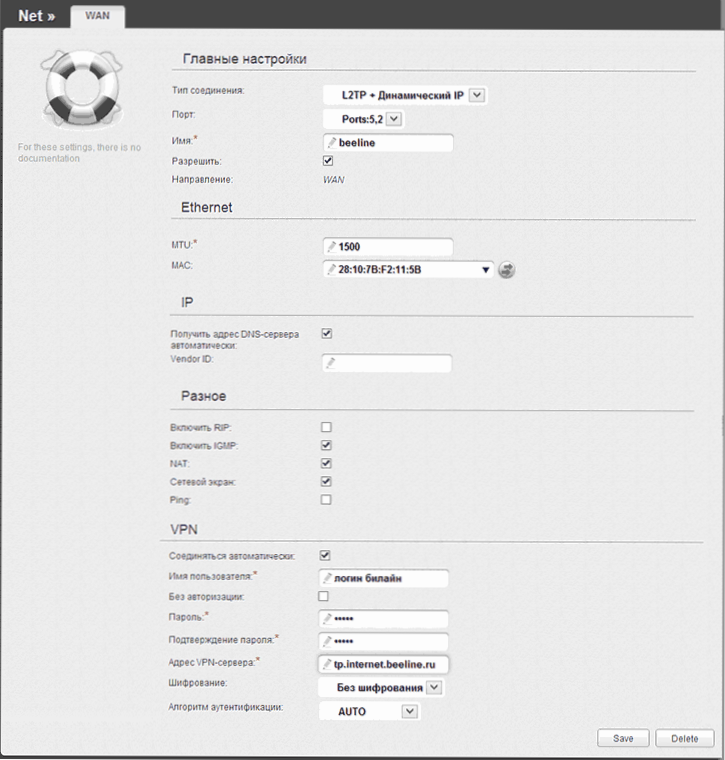
Beeline pripojenie nastavenie na DIR-620
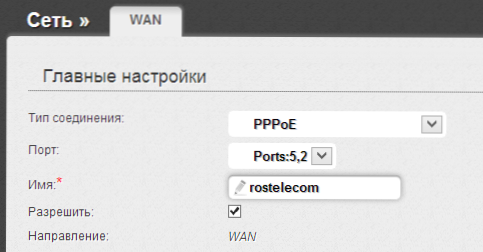
Po uložení nastavení sa v zozname pripojení zobrazí novovytvorené rozbité pripojenie. V hornej časti sa zobrazí aj správa, že nastavenia smerovača boli zmenené a mali by sa uložiť. Urob to.Po niekoľkých sekundách aktualizujte stránku so zoznamom pripojení a skontrolujte, či sa zmenil stav pripojenia a či je pripojený internet. Teraz môžete nakonfigurovať parametre prístupového bodu Wi-Fi.
Nastavenie Wi-Fi
Ak chcete nakonfigurovať nastavenia bezdrôtovej siete, na stránke Rozšírené nastavenia na karte Wi-Fi vyberte položku Základné nastavenia. Tu v poli SSID môžete priradiť názov bezdrôtového prístupového bodu, pomocou ktorého ho môžete identifikovať medzi ostatnými bezdrôtovými sieťami v domácnosti.
V položke "Nastavenia zabezpečenia" Wi-Fi môžete tiež nastaviť heslo k bezdrôtovému prístupovému bodu, čím ho chráníte pred neoprávneným prístupom. Ako to urobiť, je podrobne popísaný v článku "Ako vložiť heslo na Wi-Fi."
Rovnako je možné nakonfigurovať IPTV z hlavnej stránky nastavení smerovača DIR-620: všetko, čo potrebujete, je špecifikovať port, ku ktorému bude pripojený set-top box.
Tým sa dokončí nastavenie smerovača a môžete použiť internet zo všetkých zariadení vybavených Wi-Fi. Ak z nejakého dôvodu niečo odmieta pracovať, skúste sa zoznámiť s hlavnými problémami pri zostavovaní smerovačov a spôsobmi ich riešenia (dávajte pozor na pripomienky - existuje veľa užitočných informácií).












